Vamos imaginar uma situação hipotética, a fim de exemplificar o uso de campos condicionais. Teremos aqui um campo radio “Tipo de programa”, com duas opções de resposta: “Mestrado” ou “Doutorado”.
Caso a opção “Mestrado” seja marcada, aparecerá o campo texto a ser preenchido “Texto mestrado”.
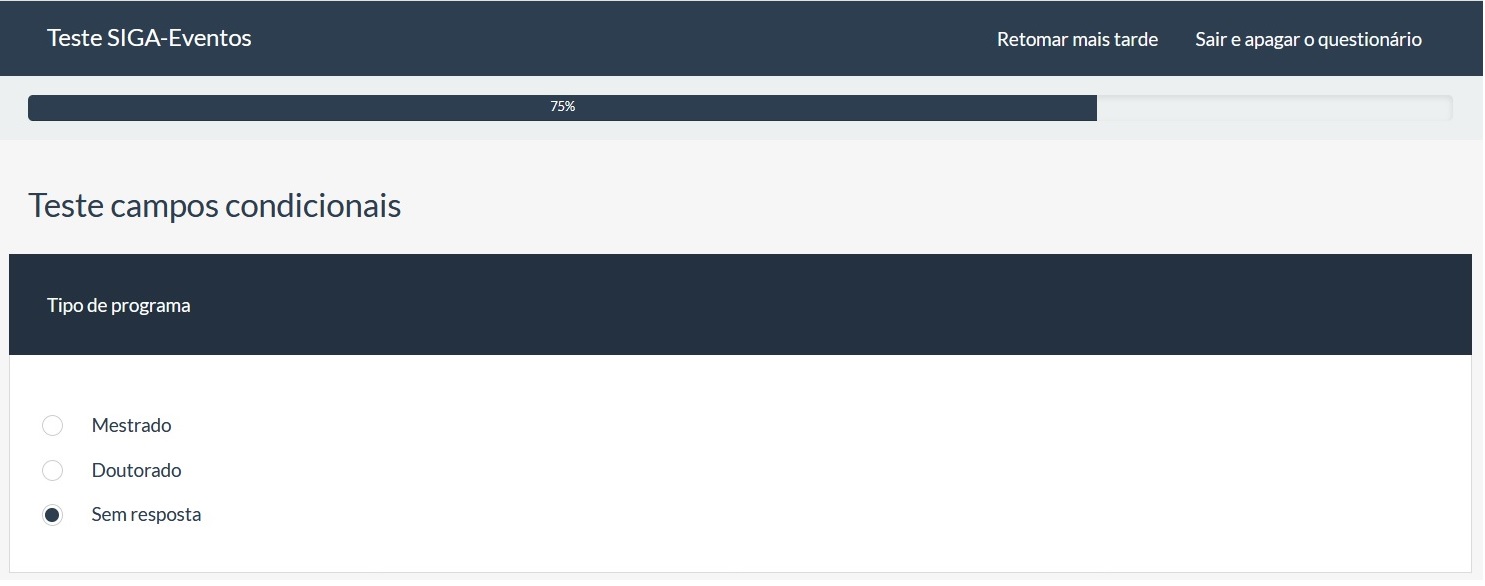
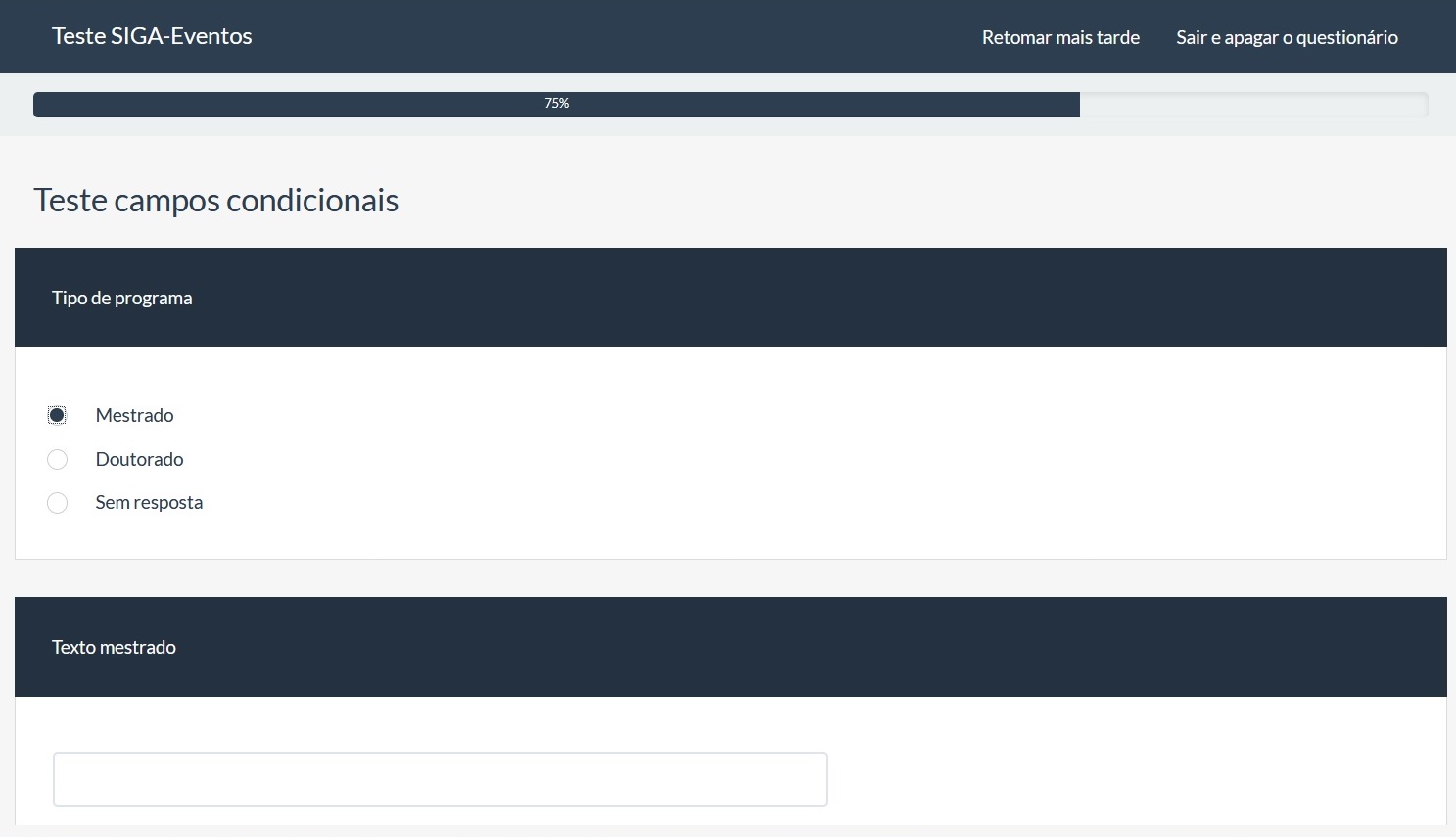
Caso a opção “Doutorado” seja marcada, aparecerá o campo texto a ser preenchido “Texto doutorado”.
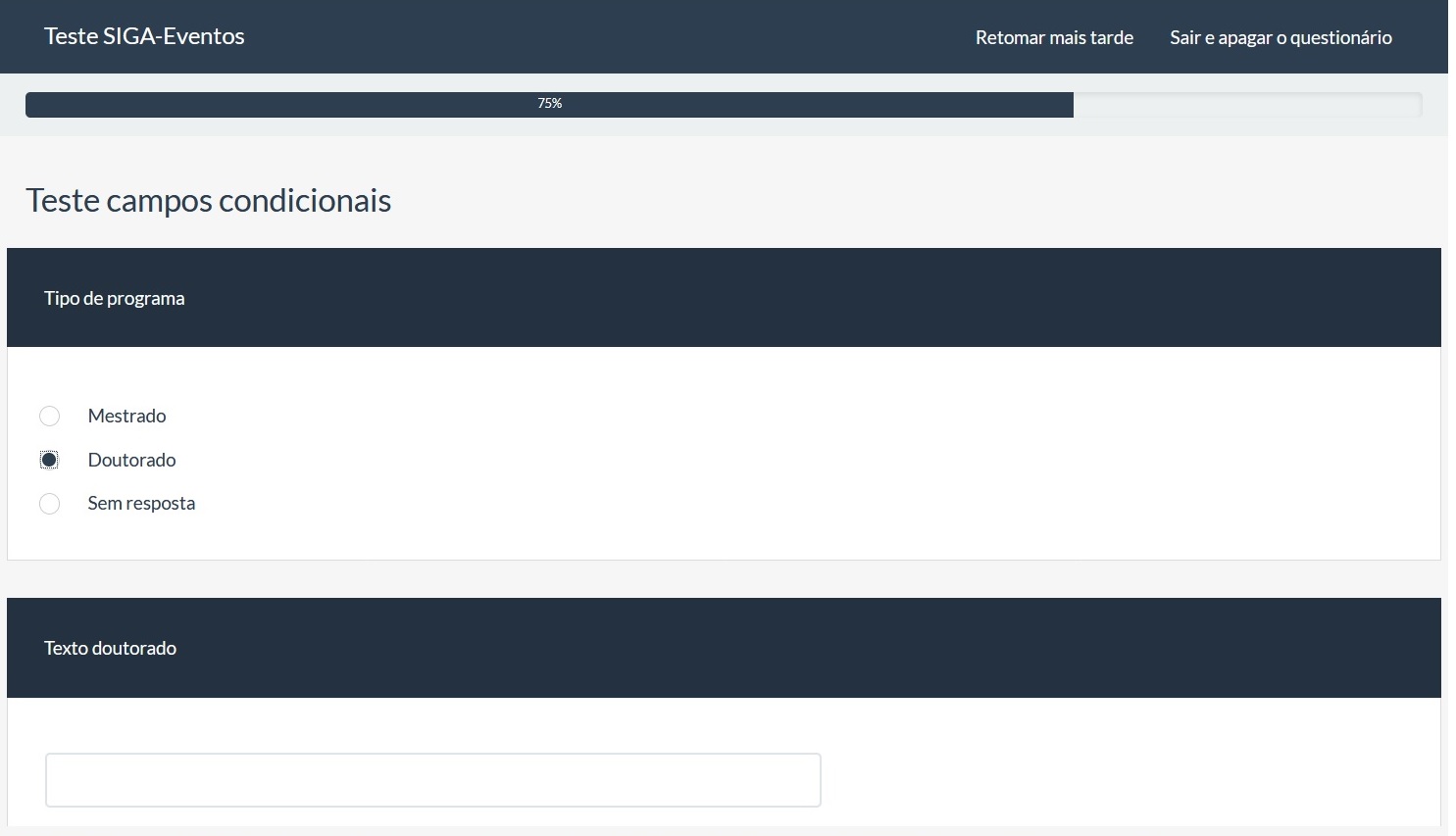
O primeiro passo é criar todas as perguntas, ou seja, “Tipo de programa”, “Texto mestrado” e “Texto doutorado”.
Logo após, clicar em “Listar perguntas”.
Procurar a pergunta “Texto mestrado” e clicar no ícone à direita chamado “Resumo de pergunta”.
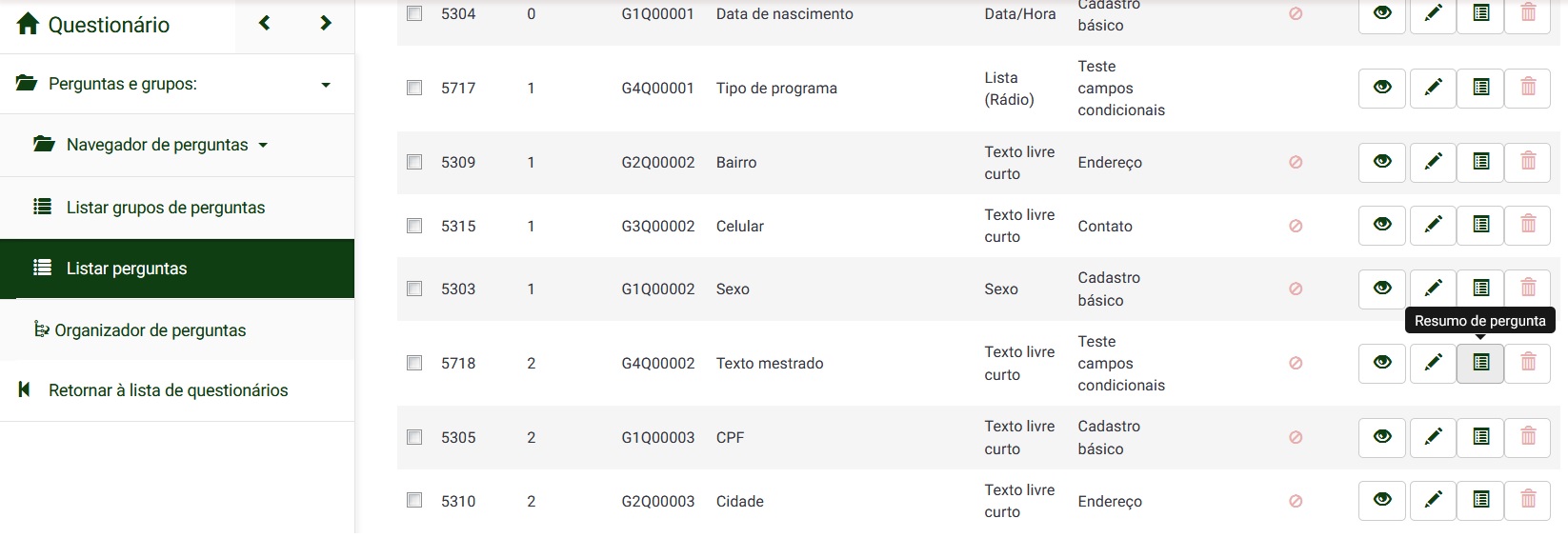 Clicar em “Definir condições, localizado na parte superior esquerda da tela.
Clicar em “Definir condições, localizado na parte superior esquerda da tela.
 Em “Questões anteriores”, procurar a pergunta “Tipo de programa”. Em “Operador de comparação”, manter “igual a”. Em “Resposta”, aba “Pré-definido”, clicar em “Mestrado”. Logo após, clicar em “Adicionar condição”.
Em “Questões anteriores”, procurar a pergunta “Tipo de programa”. Em “Operador de comparação”, manter “igual a”. Em “Resposta”, aba “Pré-definido”, clicar em “Mestrado”. Logo após, clicar em “Adicionar condição”.
Desta forma, o campo “Texto mestrado” só aparecerá se o campo “Tipo de programa” for igual a “Mestrado”.
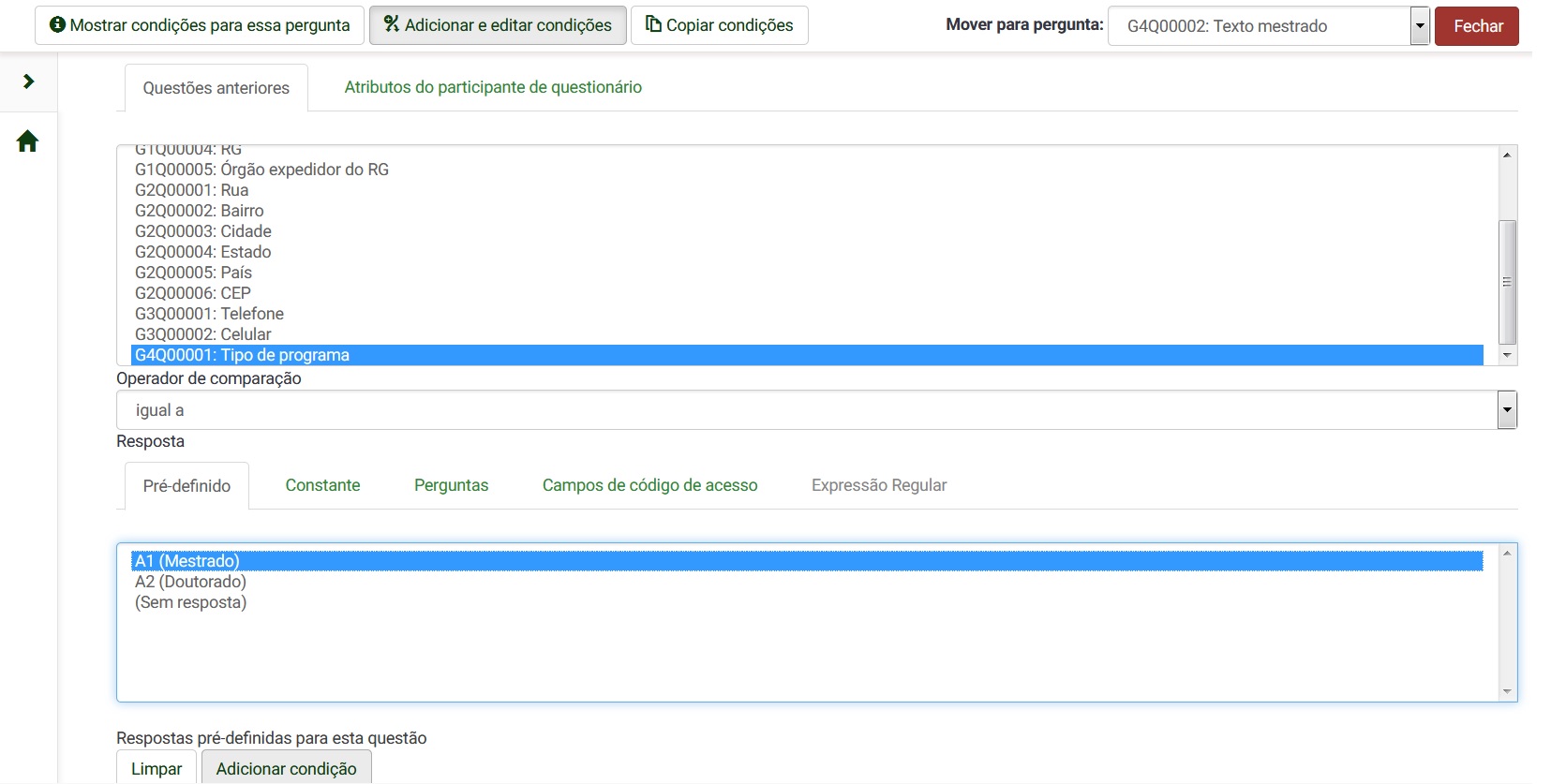 Proceder da mesma forma em relação à pergunta “Texto doutorado”.
Proceder da mesma forma em relação à pergunta “Texto doutorado”.
Ao visualizar o questionário (ver próximo item “Teste do Formulário de Inscrição”), pode-se simular essas condições, conforme mostrado nas telas acima, no início das explicações sobre esse assunto.
